ESP32 RS-485
Dieses Tutorial zeigt Ihnen, wie Sie RS485-Kommunikation mit dem ESP32 verwenden. Im Detail werden wir die folgenden Aspekte kennenlernen:
- Aufbau der Verbindung zwischen ESP32 und dem TTL-zu-RS485-Modul.
- ESP32 programmieren, um Daten vom TTL-zu-RS485-Modul abzurufen.
- ESP32 programmieren, um Daten an das TTL-zu-RS485-Modul zu übertragen.
- Wie Sie Daten von Ihrem PC über RS485 an den ESP32 senden und umgekehrt.
Erforderliche Hardware
Oder Sie können die folgenden Kits kaufen:
| 1 | × | DIYables ESP32 Starter-Kit (ESP32 enthalten) | |
| 1 | × | DIYables Sensor-Kit (30 Sensoren/Displays) | |
| 1 | × | DIYables Sensor-Kit (18 Sensoren/Displays) |
Über TTL-zu-RS485-Modul
Wenn Sie serielle Kommunikation am ESP32 verwenden, etwa mit Funktionen wie Serial.print(), Serial.read() und Serial.write(), erfolgt die Datenübertragung über den TX-Pin, während der Empfang über den RX-Pin erfolgt. Diese Pins arbeiten auf TTL-Ebene, was bedeutet, dass sie Signale mit begrenzter Reichweite verarbeiten. Daher ist für serielle Kommunikation über längere Distanzen eine Umwandlung des TTL-Signals in RS-232-, RS-485- oder RS-422-Signalstandards erforderlich.
In diesem Tutorial werden wir die Verwendung von RS-485 (auch RS-485 genannt) mit dem ESP32 untersuchen, indem wir ein TTL-zu-RS-485-Modul verwenden. Dieses Modul erleichtert die Umwandlung von TTL-Signalen in RS-485-Signale und umgekehrt.
Pinbelegung
Das RS485-zu-TTL-Modul verfügt über zwei Schnittstellen:
- TTL-Schnittstelle (an den ESP32 angeschlossen):
- VCC-Pin: Dieser Versorgungspin sollte mit VCC verbunden werden (5V oder 3,3V).
- GND-Pin: Dieser Versorgungspin sollte mit GND (0V) verbunden werden.
- RXD-Pin: Dieser Datenpin sollte mit einem TX-Pin des ESP32 verbunden werden.
- TXD-Pin: Dieser Datenpin sollte mit einem RX-Pin des ESP32 verbunden werden.
- RS-485-Schnittstelle:
- D+ (A oder TR+) Pin: Dieser Pin ermöglicht die Datenkommunikation.
- D- (B oder TR-) Pin: Dieser Pin wird für die Datenübertragung verwendet.
- GND-Pin: Obwohl optional, wird das Hinzufügen dieses Pins dringend empfohlen, um Rauschstörungen zu minimieren und eine optimale Leistung sicherzustellen.

Verdrahtungsdiagramm
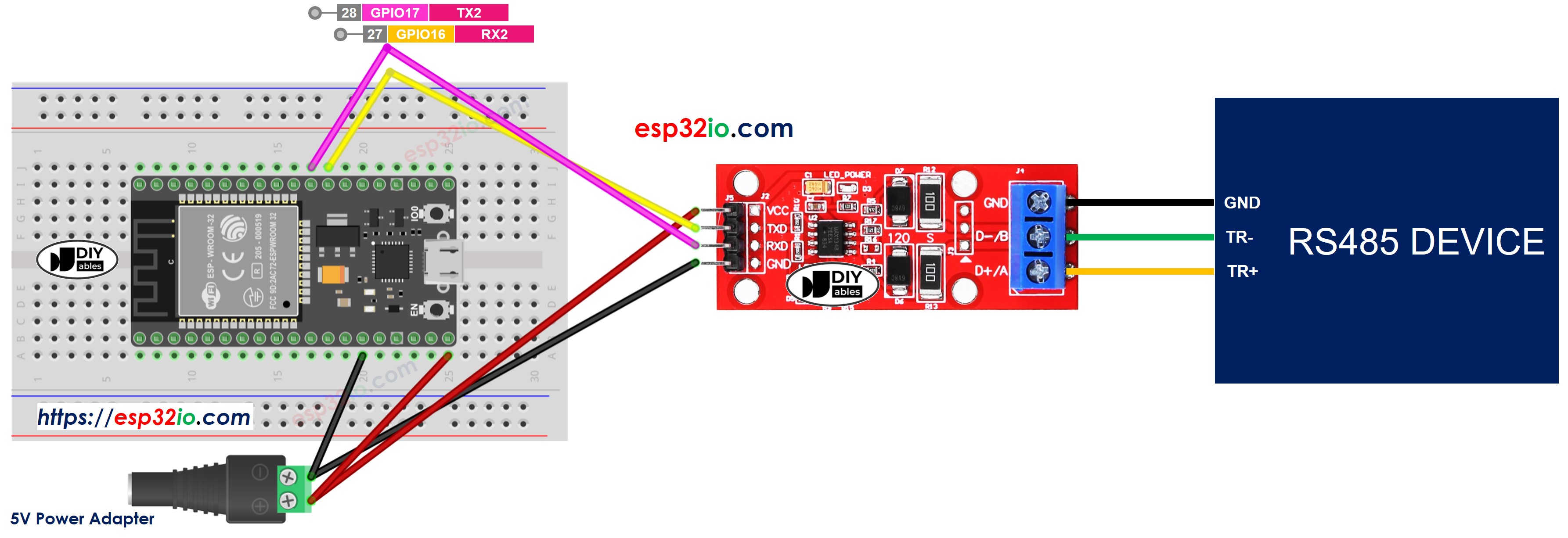
Dieses Bild wurde mit Fritzing erstellt. Klicken Sie, um das Bild zu vergrößern.
Wenn Sie nicht wissen, wie Sie ESP32 und andere Komponenten mit Strom versorgen, finden Sie Anleitungen im folgenden Tutorial: Wie man ESP32 mit Strom versorgt.
Wie man den ESP32 programmiert, um das RS-485-Modul zu verwenden
- Initialisiert die serielle Schnittstelle:
- Um Daten zu lesen, die von RS485 stammen, können Sie die folgenden Funktionen verwenden:
- Um Daten auf RS485 zu schreiben, können Sie die folgenden Funktionen verwenden:
- Und weitere Funktionen zur Verwendung mit RS485 in der Serial-Referenz
ESP32-Code
Tests
Sie können einen Test durchführen, indem Sie Daten von Ihrem PC über RS-485 an den ESP32 senden und umgekehrt. Um dies zu tun, befolgen Sie bitte die folgenden Schritte:
- Schließen Sie den ESP32 über ein RS485-zu-USB-Kabel an Ihren PC an, wie unten gezeigt:
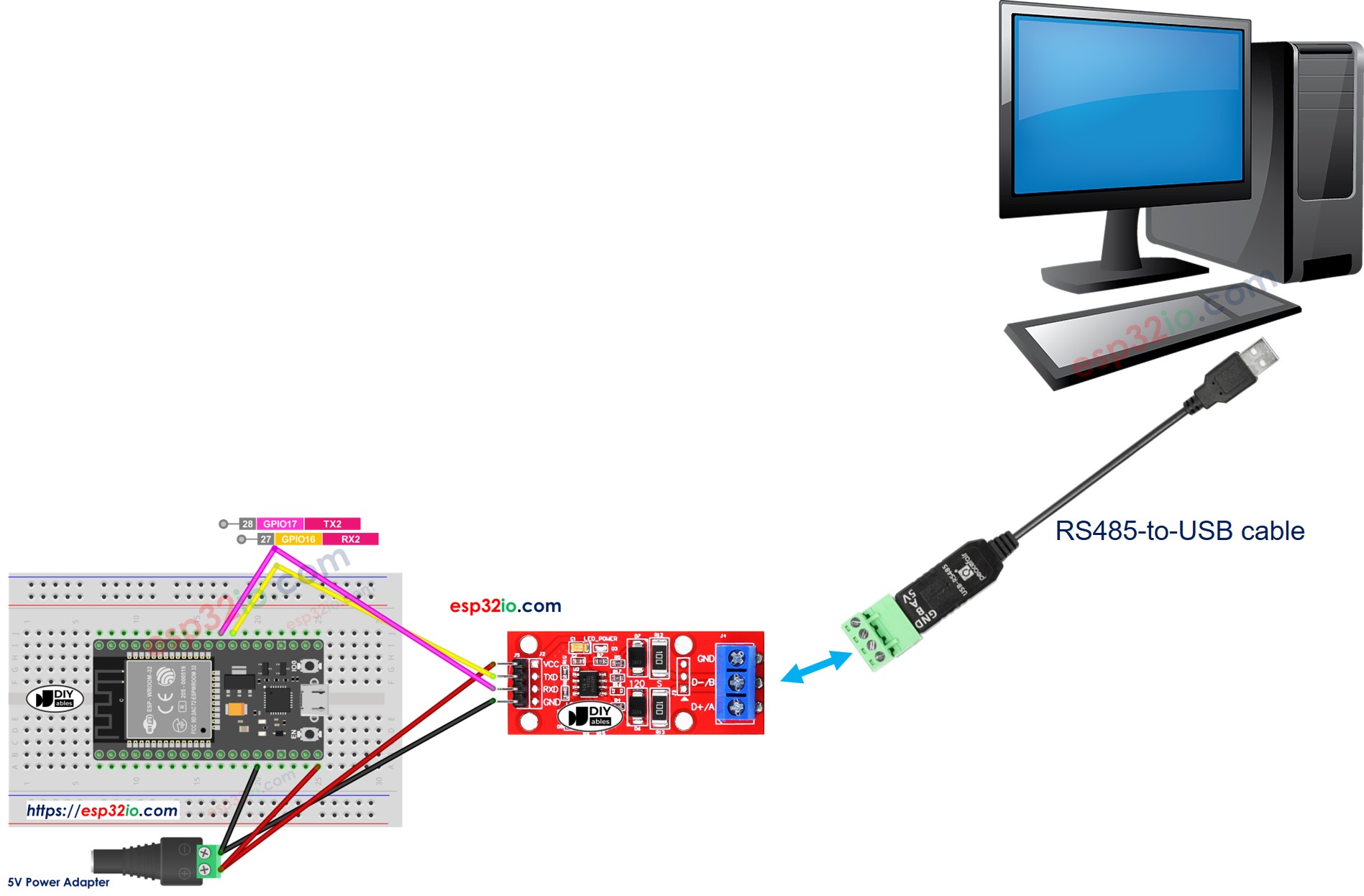
- Öffnen Sie das serielle Terminalprogramm und konfigurieren Sie die seriellen Parameter (COM-Port, Baudrate...)
- Geben Sie einige Daten in das serielle Terminal ein, um sie an den ESP32 zu senden.
- Wenn es erfolgreich ist, sehen Sie die Echo-Daten im seriellen Terminal.
Video Tutorial
Wir erwägen die Erstellung von Video-Tutorials. Wenn Sie Video-Tutorials für wichtig halten, abonnieren Sie bitte unseren YouTube-Kanal , um uns zu motivieren, die Videos zu erstellen.
